In CSS, what is the correct way of forcing to move up the vertical margin for all the texts in each cell. So all the content in the cells (texts) are moved to the top vertically?
For example, this html and CSS
table {
padding: 10px;
border: 0px solid black;
border-radius: 10px;
border-spacing: 75px 0px;
padding-left: 50px;
}
td {
height: 20px;
padding: 10px;
width: 50%;
border-top: none;
}
tr:not(:last-child) td {
border-bottom: none;
}<table border="1" class="dataframe">
<thead>
<tr style="text-align: unset;">
<th>Col 1</th>
<th>Col 2</th>
</tr>
</thead>
<tbody>
<tr>
<td>Lorem ipsum dolor sit amet, Egestas fringilla phasellus faucibus scelerisque eleifend donec pretium vulputate sapien. Aliquet nibh praesent tristique magna sit amet. Sed sed risus pretium quam vulputate. Augue eget arcu dictum varius duis. Volutpat
est velit egestas dui. Porta non pulvinar neque laoreet suspendisse interdum </td>
<td>Neque sodales ut etiam sit amet nisl purus in. Sed cras ornare arcu dui vivamus arcu felis. Elit scelerisque mauris pellentesque pulvinar pellentesque habitant.</td>
</tr>
<tr>
<td>Dignissim cras tincidunt lobortis feugiat. Facilisi cras fermentum odio eu feugiat. In arcu cursus euismod quis viverra nibh cras. Ornare massa eget egestas purus viverra. Sit amet commodo nulla facilisi nullam vehicula.</td>
<td>Nec feugiat in fermentum posuere urna nec tincidunt praesent. Nec dui nunc mattis enim ut.</td>
</tr>
<tr>
<td>lorem ipsum dolor sit. Neque sodales ut etiam sit amet nisl purus in. Sed cras ornare arcu dui vivamus arcu felis. Elit scelerisque mauris pellentesque pulvinar pellentesque habitant. Dignissim cras tincidunt lobortis feugiat. Facilisi cras fermentum
odio eu feugiat. In arcu cursus euismod quis viverra nibh cras. Ornare massa eget egestas purus viverra. Sit amet commodo nulla facilisi nullam vehicula.</td>
<td>Pellentesque eu tincidunt tortor aliquam nulla facilisi cras fermentum odio. Dolor sed viverra ipsum nunc aliquet bibendum enim. Sit amet volutpat consequat mauris nunc congue nisi vitae.</td>
</tr>
<tr>
<td>Eget arcu dictum varius duis at. Diam quam nulla porttitor massa id neque.</td>
<td> Dignissim cras tincidunt lobortis feugiat. Facilisi cras fermentum odio eu feugiat.</td>
</tr>
</tbody>
</table>Generate the following tables:
How can I move a little bit up the text on the tables to produce something like this:
After reading this question, I tried to adjust the height, padding, and table top as follows:
padding: 10px;
height: 80px;
vertical-align:top;
vertical-align:super;
padding-bottom: -1em;
However, none of the above options move the text upper. As you can see, in the previous image the upper white spaces were reduced by moving up the texts, while the below blank spaces are increased. How can I move up the texts like in the above image?